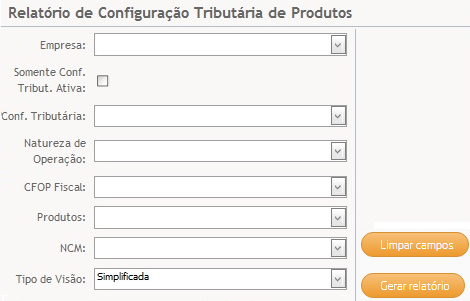Ao acessar o módulo Report Viewer é apresentado, em sua página inicial, o menu principal, aonde estão dispostos os relatórios disponibilizados de acordo com a área funcional.
Report Viewer
Nota
Os relatórios do módulo Report Viewer estão protegidos pelo gerenciamento de segurança do sistema e somente estão disponíveis aos usuários que possuírem a devida permissão de acesso (Grupo Report Viewer).
Ao selecionar o relatório nas áreas funcionais o sistema exibirá os filtros do relatório em questão.
O sistema também possibilitará diferentes modos de pesquisas dentro dos próprios filtros, ou seja, caso a pesquisa seja efetuada por código, conforme exemplificado abaixo, o sistema permitirá que a busca seja efetuada de acordo com os seguintes critérios: Igual, Diferente, Menor que, Menor ou igual a, dentre outros.
Pesquisa por código
No entanto, ao realizar a busca por nome, o sistema disponibilizará os seguintes critérios de pesquisa: Começa com, Contém, Não Contém, etc.
Pesquisa por nome
No momento de selecionar alguma opção do filtro, o sistema possibilitará que essas opções sejam marcadas individualmente, ou ainda, que todas essas opções sejam selecionadas de uma única vez. No entanto, para selecionar todas as opções do filtro de uma única vez, é necessário clicar na caixa de marcação (check-box), como evidenciado na imagem a seguir.
Check-box para marcar todas as opções do filtro
Na página de filtros do relatório serão apresentados os botões "Limpar campos" e "Gerar Relatório", conforme evidenciado na imagem abaixo.
Botões Limpar campos e Gerar relatório
Ao clicar no botão "Limpar campos" todas as informações preenchidas nos filtros da página serão eliminadas. Ao clicar no botão "Gerar relatório" o sistema listará o relatório em página.
Após geração do relatório, o sistema disponibilizará diferentes formas de visualização do relatório que poderão aumentar ou ainda diminuir a visualização do mesmo, conforme imagem abaixo.
Setas para maximizar ou minimizar o relatório
1- Seta "Ocultar Filtros": Permitirá que os filtros da página sejam ocultos.
2- Seta "Exibir Filtros": Possibilitará que os filtros da página sejam exibidos.
3- Seta "Ocultar Menu": Permitirá que o painel lateral (menu de opções de relatórios de áreas funcionais) seja ocultado.
Também será possível navegar sobre as páginas do relatório através dos botões representados por ícones de setas, conforme imagem abaixo.
Navegação no relatório
Na última página do relatório gerado é apresentado um resumo de todos os filtros utilizados.
Além das setas de navegação, na página de listagem do relatório, o sistema disponibilizará os botões "Exibir janela de pesquisa" representada pelo ícone de um binóculo ( ), "Imprimir relatório" representado pelo ícone de uma impressora ( ) dentre outros, conforme imagem a seguir.
Impressões do relatório
1 – Botão "Exibir janela de pesquisa": Ao clicar no botão o sistema exibirá uma janela de busca, conforme imagem abaixo.
Janela de pesquisa
2 – Botão "Imprimir relatório": Ao clicar no botão todas as páginas do relatório serão impressas.
3 – Botão "Imprimir página atual": Ao clicar no botão, apenas a página atual do relatório será impressa.
4 – Botão "Exportar ou salvar o relatório": Permitirá que os arquivos sejam exportados/salvos nos formatos: pdf, xls, xlsx, mht, html, text e csv.